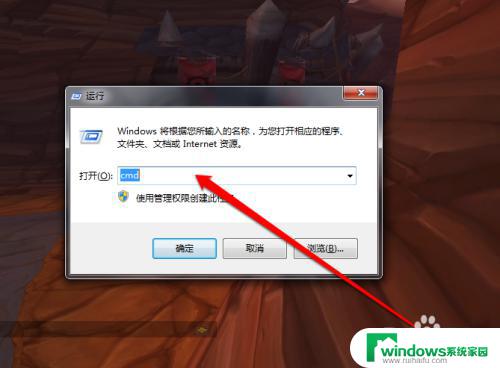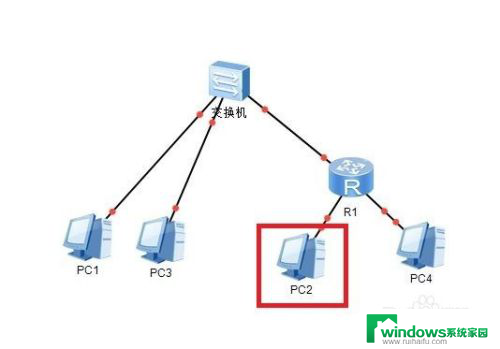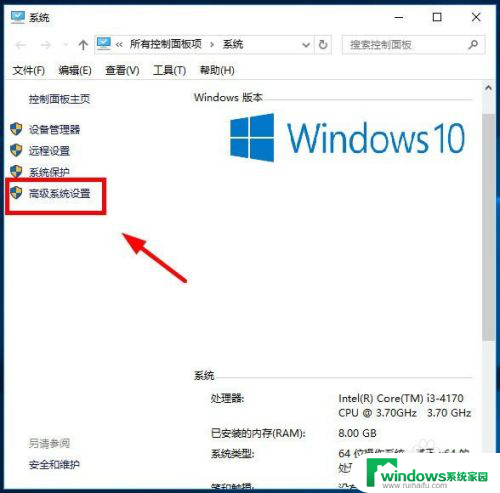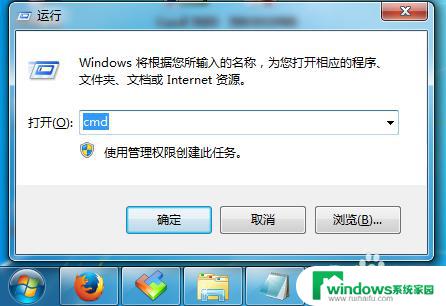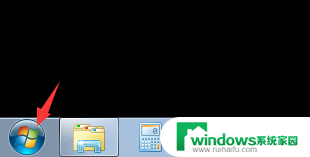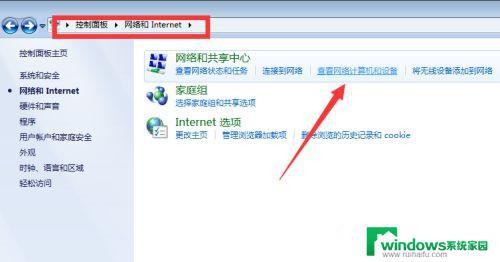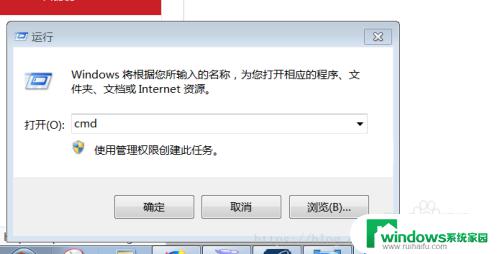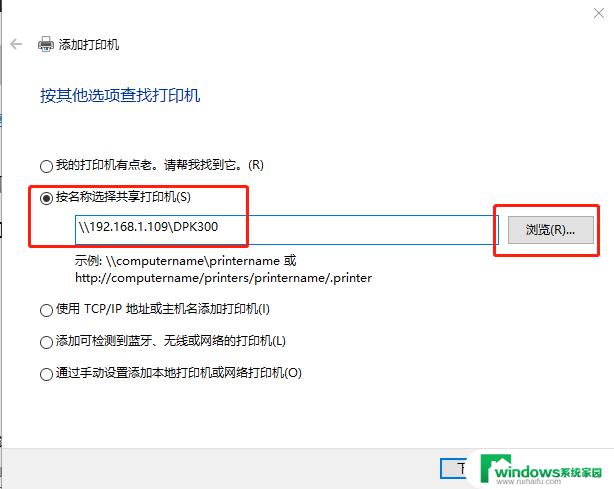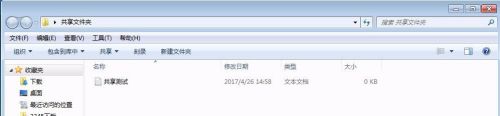同一局域网部分电脑ping不通 局域网内ping不通电脑的原因
更新时间:2023-06-20 12:41:04作者:jiang
同一局域网部分电脑ping不通,在工作中我们不可避免地会遇到局域网内部分电脑ping不通的情况,或者甚至是整个局域网内无法ping通某台电脑,这种情况通常会让我们产生困惑,不知道应该如何解决。其实出现这种情况的原因是比较多样化的,可能是网络连接故障、防火墙阻止等各种原因导致的。在本文中我们将深入探讨这些原因,以及如何解决局域网内ping不通电脑的问题。
步骤如下:
1.其实这种情况关闭防火墙就好了,按住windows键+r键。进入到运行
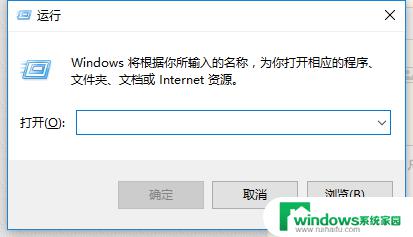
2.输入control,进入到控制面板
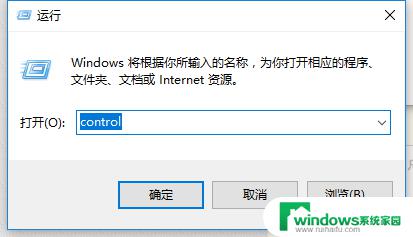
3.点击网络和Internet
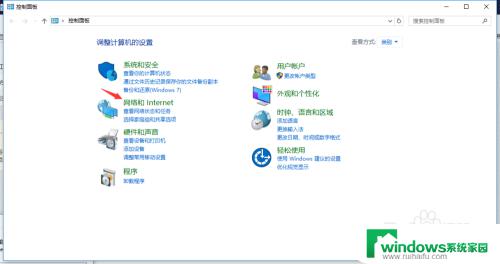
4.点击网络和共享中心
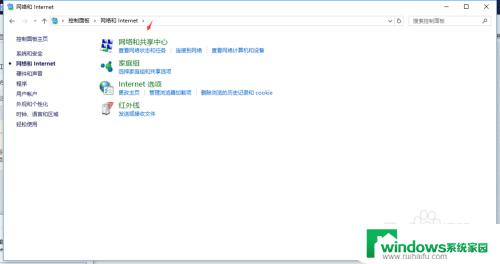
5.点击windows防火墙
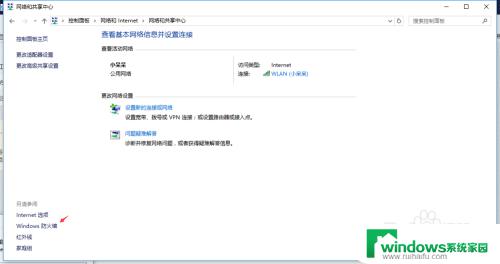
6.点击启用或关闭防火墙
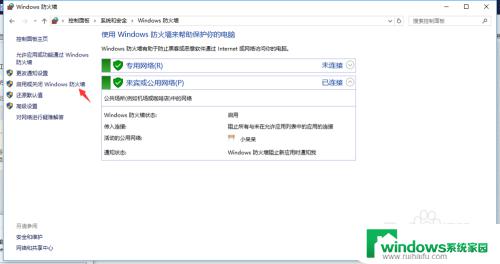
7.把防火墙全部关闭了
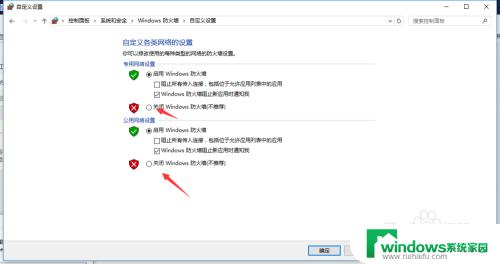
以上是同一局域网下一些电脑无法ping通的所有内容,如果您遇到了这种情况,可以按照以上方法解决,希望这篇文章对您有所帮助。